● online
- DS3231SN DS3231 SN I2C RTC Module & Baterai Mo....
- Arduino Nano V3 Atmega328P CH340G 5V 16Mhz....
- Motor Servo MG995 TowerPro Metal Gear....
- Tilt Sensor SW-520D Module Modul Sensor Kemiringan....
- TANG CRIMPING PRESS SKUN RATCHET YTH SN-48B....
- Modul Sensor Tegangan AC Bolak balik 220V Listrik ....
- B0505S-1W 5V to 5V converter DC DC power module co....
- Kapton Tape Polymide Film 50mm Polimida 50 mm Isol....
- Selamat Datang di Indomaker ❯ Silahkan pesan produk sesuai kebutuhan anda, kami siap melayani.
- Selamat Datang di Indomaker ❯ Silahkan pesan produk sesuai kebutuhan anda, kami siap melayani.
Arduino, Cara Menggunakan Sensor Fingerprint AS608 Sidik Jari
Oke kali ini akan membahas seputar sensor fingerprint, dimana fungsi dari fingerprint ini adalah sebagai validasi data identitas dengan cara merekam gambar dari sidik jari kemudian disimpan dalam memori. Sensor fingerprint yang akan dibahas adalah jenis AS608, tampilannya bisa dilihat di bawah ini.

Komunikasinya menggunakan Serial TTL dengan 4 pin saja yang digunakan jika dihubungkan ke Arduino maupun kontroler lainnya yaitu VCC, GND, TX dan RX.
Spesifikasi :
– Resolusi: 500 dpi
– pasokan Arus : 60mA
– Supply tegangan: 3.3 V
– gambar sidik jari waktu masuk: 1.0 detik
– Window area: 15.3×18.2 MM
– Antarmuka komunikasi: USB/UART TTL
Dalam penggunaan sensor ini kita bisa menggunakan 3 proses :
- Enroll, proses pendaftaran sidik jari > disimpan pada memori.
- Pembacaan sidik jari yang terdaftar.
- Menghapus data sidik jari yang terdaftar.
Alat dan bahan yang dibutuhkan :
- Arduino Uno, BELI
- Sensor Fingerprint, AS608, BELI
- kabel jumper male to male, BELI
- Library Adafruit-Fingerprint-Sensor-master, download.
Rangkaian

Keterangan :
- GND ke GND Arduino
- +V dihubungkan ke 3.3V Arduino
- RX dihubungkan ke Pin 3 Arduino
- TX dihubungkan ke Pin 2 Arduino
Kabel yang didapat pada fingerprint bentuknya kecil-kecil sehingga butuh disambung dengan kabel jumper male dengan cara kabel jumper dipotong, kemudian disolder dengan kabel fingerprint bawaan. Hasilnya di bawah ini.

Sisa kabel yang lain abaikan saja, karena yang dipakai hanya 4 kabel saja. Oke selanjutnya kita ke tahap programnya, silahkan masukkan library yang sudah didownload > hubungkan Arduino ke laptop > pilih Board : Arduino/Genuino Uno > Port : pilih yang tampil, misal COM22.
ENROLL
#include <Adafruit_Fingerprint.h>
#include <SoftwareSerial.h>
SoftwareSerial mySerial(2, 3);
Adafruit_Fingerprint finger = Adafruit_Fingerprint(&mySerial);
uint8_t id;
void setup()
{
Serial.begin(9600);
while (!Serial); // For Yun/Leo/Micro/Zero/...
delay(100);
Serial.println("\nProses Enroll/Pendaftaran Sidik Jari");
// set the data rate for the sensor serial port
finger.begin(57600);
if (finger.verifyPassword()) {
Serial.println("Sensor Fingerprint Terdeteksi!");
} else {
Serial.println("Sensor Fingerprint tidak terdeteksi :(");
while (1) { delay(1); }
}
}
uint8_t readnumber(void) {
uint8_t num = 0;
while (num == 0) {
while (! Serial.available());
num = Serial.parseInt();
}
return num;
}
void loop() // run over and over again
{
Serial.println("Pendaftaran Sidik Jari siap digunakan!");
Serial.println("Masukan ID yang di pilih # (Dari 1 samapai 127)");
Serial.println("\nAnda akan menyimpan sidik jari ini dengan ID...");
id = readnumber();
if (id == 0) {// ID #0 not allowed, try again!
return;
}
Serial.print("Enrolling ID #");
Serial.println(id);
while (! getFingerprintEnroll() );
}
uint8_t getFingerprintEnroll() {
int p = -1;
Serial.print("Waiting for valid finger to enroll as #"); Serial.println(id);
while (p != FINGERPRINT_OK) {
p = finger.getImage();
switch (p) {
case FINGERPRINT_OK:
Serial.println("Image taken");
break;
case FINGERPRINT_NOFINGER:
Serial.println(".");
break;
case FINGERPRINT_PACKETRECIEVEERR:
Serial.println("Communication error");
break;
case FINGERPRINT_IMAGEFAIL:
Serial.println("Imaging error");
break;
default:
Serial.println("Unknown error");
break;
}
}
// OK success!
p = finger.image2Tz(1);
switch (p) {
case FINGERPRINT_OK:
Serial.println("Image converted");
break;
case FINGERPRINT_IMAGEMESS:
Serial.println("Image too messy");
return p;
case FINGERPRINT_PACKETRECIEVEERR:
Serial.println("Communication error");
return p;
case FINGERPRINT_FEATUREFAIL:
Serial.println("Could not find fingerprint features");
return p;
case FINGERPRINT_INVALIDIMAGE:
Serial.println("Could not find fingerprint features");
return p;
default:
Serial.println("Unknown error");
return p;
}
Serial.println("Remove finger");
delay(2000);
p = 0;
while (p != FINGERPRINT_NOFINGER) {
p = finger.getImage();
}
Serial.print("ID "); Serial.println(id);
p = -1;
Serial.println("Tempatkan jari yang sama lagi!");
while (p != FINGERPRINT_OK) {
p = finger.getImage();
switch (p) {
case FINGERPRINT_OK:
Serial.println("Image taken");
break;
case FINGERPRINT_NOFINGER:
Serial.print(".");
break;
case FINGERPRINT_PACKETRECIEVEERR:
Serial.println("Communication error");
break;
case FINGERPRINT_IMAGEFAIL:
Serial.println("Imaging error");
break;
default:
Serial.println("Unknown error");
break;
}
}
// OK success!
p = finger.image2Tz(2);
switch (p) {
case FINGERPRINT_OK:
Serial.println("Image converted");
break;
case FINGERPRINT_IMAGEMESS:
Serial.println("Image too messy");
return p;
case FINGERPRINT_PACKETRECIEVEERR:
Serial.println("Communication error");
return p;
case FINGERPRINT_FEATUREFAIL:
Serial.println("Could not find fingerprint features");
return p;
case FINGERPRINT_INVALIDIMAGE:
Serial.println("Could not find fingerprint features");
return p;
default:
Serial.println("Unknown error");
return p;
}
// OK converted!
Serial.print("Creating model for #"); Serial.println(id);
p = finger.createModel();
if (p == FINGERPRINT_OK) {
Serial.println("Fingerprint Sesuai!");
} else if (p == FINGERPRINT_PACKETRECIEVEERR) {
Serial.println("Komunikasi error");
return p;
} else if (p == FINGERPRINT_ENROLLMISMATCH) {
Serial.println("Fingerprints tidak sesuai");
return p;
} else {
Serial.println("Unknown error");
return p;
}
Serial.print("ID "); Serial.println(id);
p = finger.storeModel(id);
if (p == FINGERPRINT_OK) {
Serial.println("Tersimpan!");
} else if (p == FINGERPRINT_PACKETRECIEVEERR) {
Serial.println("Komunikasi error");
return p;
} else if (p == FINGERPRINT_BADLOCATION) {
Serial.println("Tidak bisa menyimpan di penyimpanan.");
return p;
} else if (p == FINGERPRINT_FLASHERR) {
Serial.println("Error writing to flash");
return p;
} else {
Serial.println("Unknown error");
return p;
}
}
Upload sketch program di atas dan buka Serial Monitornya dengan baudrate 9600.

- Masukkan ID dari 1-127, disini dicontohkan dengan ID 4 > kemudian klik Send.
- Tempelkan jari yang akan didaftarkan > lepas.

- Setelah muncul “Tempatkan jari yang sama lagi!” > tempelkan lagi jari yang sebelumnya > jika sesuai maka akan muncul keterangan “Tersimpan!”.
Sampai tahap ini, data sidik jari sudah berhasil didaftarkan. Selanjutnya kita tes apakah sudah benar terdafatar, dengan cara upload sketch program di bawah ini.
DETEKSI SIDIK JARI
#include <Adafruit_Fingerprint.h>
#include <SoftwareSerial.h>
SoftwareSerial mySerial(2, 3);
Adafruit_Fingerprint finger = Adafruit_Fingerprint(&mySerial);
void setup()
{
Serial.begin(9600);
while (!Serial); // For Yun/Leo/Micro/Zero/...
delay(100);
Serial.println("\nMendeteksi Fingerpint yang terdaftar");
// set the data rate for the sensor serial port
finger.begin(57600);
if (finger.verifyPassword()) {
Serial.println("Sensor Terdeteksi!");
} else {
Serial.println("Sensor Tidak Terdeteksi :(");
while (1) { delay(1); }
}
finger.getTemplateCount();
Serial.print("Terdapat "); Serial.print(finger.templateCount); Serial.println(" data sidik jari yang terdaftar");
Serial.println("Tempatkan Jari Anda...");
}
void loop() // run over and over again
{
getFingerprintIDez();
delay(50); //don't ned to run this at full speed.
}
uint8_t getFingerprintID() {
uint8_t p = finger.getImage();
switch (p) {
case FINGERPRINT_OK:
Serial.println("Image taken");
break;
case FINGERPRINT_NOFINGER:
Serial.println("No finger detected");
return p;
case FINGERPRINT_PACKETRECIEVEERR:
Serial.println("Communication error");
return p;
case FINGERPRINT_IMAGEFAIL:
Serial.println("Imaging error");
return p;
default:
Serial.println("Unknown error");
return p;
}
// OK success!
p = finger.image2Tz();
switch (p) {
case FINGERPRINT_OK:
Serial.println("Image converted");
break;
case FINGERPRINT_IMAGEMESS:
Serial.println("Image too messy");
return p;
case FINGERPRINT_PACKETRECIEVEERR:
Serial.println("Communication error");
return p;
case FINGERPRINT_FEATUREFAIL:
Serial.println("Could not find fingerprint features");
return p;
case FINGERPRINT_INVALIDIMAGE:
Serial.println("Could not find fingerprint features");
return p;
default:
Serial.println("Unknown error");
return p;
}
// OK converted!
p = finger.fingerFastSearch();
if (p == FINGERPRINT_OK) {
Serial.println("Found a print match!");
} else if (p == FINGERPRINT_PACKETRECIEVEERR) {
Serial.println("Communication error");
return p;
} else if (p == FINGERPRINT_NOTFOUND) {
Serial.println("Did not find a match");
return p;
} else {
Serial.println("Unknown error");
return p;
}
// found a match!
Serial.print("Found ID #"); Serial.print(finger.fingerID);
Serial.print(" with confidence of "); Serial.println(finger.confidence);
return finger.fingerID;
}
// returns -1 if failed, otherwise returns ID #
int getFingerprintIDez() {
uint8_t p = finger.getImage();
if (p != FINGERPRINT_OK) return -1;
p = finger.image2Tz();
if (p != FINGERPRINT_OK) return -1;
p = finger.fingerFastSearch();
if (p != FINGERPRINT_OK) return -1;
// found a match!
Serial.print("ID yang ditemukan #"); Serial.print(finger.fingerID);
Serial.print(" dengan ketepatan "); Serial.println(finger.confidence);
return finger.fingerID;
}
Hasilnya . . . silahkan tempatkan jari anda.

Oke sip jadi sudah bisa ya untuk mendeteksi data yang sudah terdaftar. Sekarang mari kita coba hapus ID dengan mengupload sketch dibawah.
DELETE DATA
#include <Adafruit_Fingerprint.h>
#include <SoftwareSerial.h>
SoftwareSerial mySerial(2, 3);
Adafruit_Fingerprint finger = Adafruit_Fingerprint(&mySerial);
void setup()
{
Serial.begin(9600);
while (!Serial); // For Yun/Leo/Micro/Zero/...
delay(100);
Serial.println("\nHapus Data Sidik Jari yang terdaftar");
// set the data rate for the sensor serial port
finger.begin(57600);
if (finger.verifyPassword()) {
Serial.println("Sensor terdeteksi!");
} else {
Serial.println("Sensor tidak terdeteksi :(");
while (1);
}
}
uint8_t readnumber(void) {
uint8_t num = 0;
while (num == 0) {
while (! Serial.available());
num = Serial.parseInt();
}
return num;
}
void loop() // run over and over again
{
Serial.println("Masukkan ID # (dari 1 - 127) yang akan Anda hapus...");
uint8_t id = readnumber();
if (id == 0) {// ID #0 not allowed, try again!
return;
}
Serial.print("Deleting ID #");
Serial.println(id);
deleteFingerprint(id);
}
uint8_t deleteFingerprint(uint8_t id) {
uint8_t p = -1;
p = finger.deleteModel(id);
if (p == FINGERPRINT_OK) {
Serial.println("ID berhasil dihapus!");
} else if (p == FINGERPRINT_PACKETRECIEVEERR) {
Serial.println("Communication error");
return p;
} else if (p == FINGERPRINT_BADLOCATION) {
Serial.println("Could not delete in that location");
return p;
} else if (p == FINGERPRINT_FLASHERR) {
Serial.println("Error writing to flash");
return p;
} else {
Serial.print("Unknown error: 0x"); Serial.println(p, HEX);
return p;
}
}
Hasil … masukkan data ID yang akan dihapus > klik Send.


Jika ada keterangan ID berhasil dihapus, tentunya proses penghapusan ID telah berhasil.
Cukup sekian pembahasan kali ini, semoga berhasil.
Arduino, Cara Menggunakan Sensor Fingerprint AS608 Sidik Jari
Alarm sangat diperlukan untuk keamanan tertentu, misalnya pada rumah, toko, maupun yang berupa barang-barang berharga lainnya dari pencuri. Tentunya... selengkapnya
Water level merupakan sensor yang berfungsi untuk mendeteksi ketinggian air dengan output analog kemudian diolah menggunakan mikrokontroler. Cara kerja... selengkapnya
Mengapa disebut buzzer passive? karena sensor ini tidak mempunyai suara sendiri, melainkan buzzer ini perlu dikontrol dengan kontroler seperti... selengkapnya
Alat dan Bahan ESP8266 Lolin(Wemos) NodeMcu v3 beli Modul MAX7219 LED dot matrix 8×8 beli Jenis Modul Modul MAX7219... selengkapnya
LoRa merupakan singkatan dari Long Range, dimana module ini menggunakan frekuensi radio dengan jarak yang jauh dan konsumsi daya... selengkapnya
Hari ini kita akan belajar untuk membaca data analog dari sensor LDR menggunakan Blynk dan NodeMCU. Tidak hanya membaca... selengkapnya
Melihat potensi dari android itu sendiri, akhirnya banyak orang yang berlomba lomba belajar memperdalam sistem operasi ini. Tentunya akan... selengkapnya
Melanjutkan tutorial dari postingan sebelumnya tentang cara memulai menggunakan telegram pada NodeMCU, kali kita akan membahas cara membuat notifikasinya... selengkapnya
Push button switch merupakan sebuah saklar dimana komponen ini berfungsi untuk mengubungkan atau memutus arus listrik. Saklar jenis ini... selengkapnya
I think I need to make a virtual personal assistant that can help me make a self-service video tutorial... selengkapnya
Menerima jasa cetak PCB FR2 (pertinax) / FR4 (double) single / double layer. Silahkan ke web kalkulator biaya cetak pcb… selengkapnya
Rp 1.000Modul sensor tegangan AC bolak balik 3 fasa ini menggunakan optocoupler sehingga tegangan input (AC) tidak akan mengganggu/membahayakan tegangan output… selengkapnya
Rp 57.000Temperature and humidity transmitter SHT20 sensor industrial grade high precision temperature and humidity monitoring Modbus RS485 (MD02) MODBUS debugging assistant… selengkapnya
Rp 96.800Product Name: Tactile Switch; Material: Metal, Plastic Package Content: 30 Pcs x Tactile Switch; Main Color: Black, Silver Tone Total… selengkapnya
Rp 400Kabel Jumper Dupont Pelangi 10 cm male to male 1 lembar = 40 kabel
Rp 13.000Support terus UKM indonesia dengan membeli produk-produk dalam negeri. Untuk kualitas tidak usah diragukan, udah kita tes QC dengan sangat… selengkapnya
Rp 8.500Tang Crimping Press Skun Ratchet YTH SN-48B Model YTH SN-48B FOR NON INSULATED TERMINAL YTH SN-48B dengan mata Press 0.5… selengkapnya
Rp 150.000Features: Brand new and high quality. Control the speed of a DC motor with this controller. High efficiency, high torque,… selengkapnya
Rp 25.400This is a set of transmitter and receiver in one of the photoelectric sensor. Detection distance can be adjusted according… selengkapnya
Rp 37.500ESP-WROOM-32 is Powered by Espressif’s most advanced SoC, the ESP-WROOM-32 features high performance, a wide range of peripherals, Wi-Fi and… selengkapnya
Rp 38.400

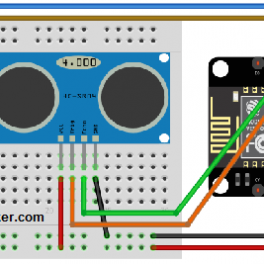

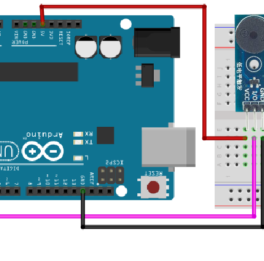


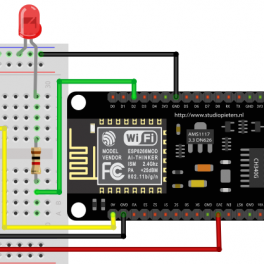
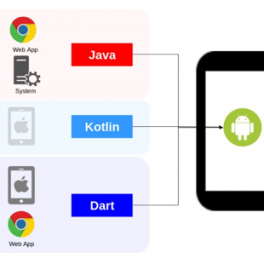
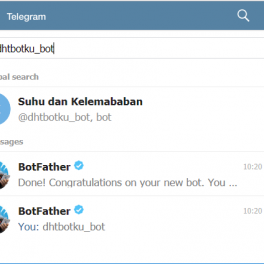












Saat ini belum tersedia komentar.